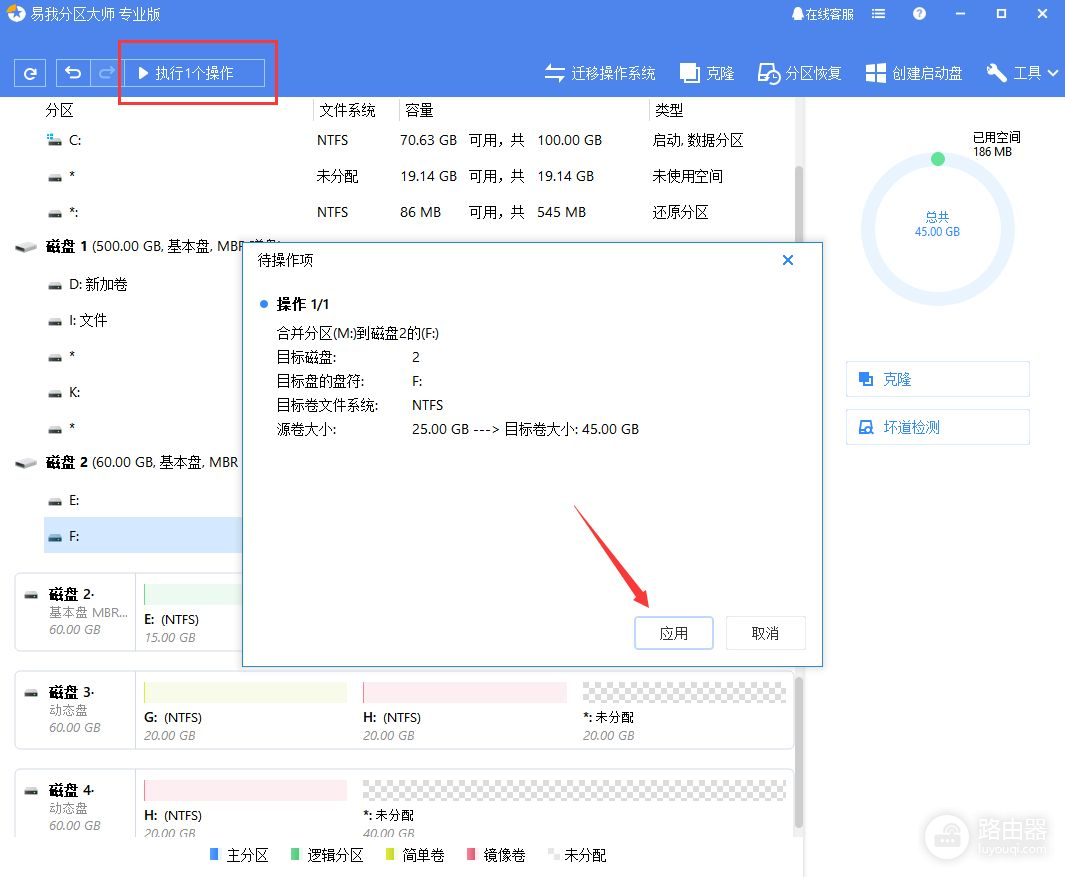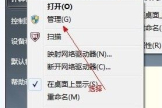电脑硬盘怎么合并分区(电脑中如何合并磁盘)
电脑硬盘怎么合并分区?C盘空间太小,想要将D盘剩余的空间合并到C盘,怎么可以合并电脑硬盘分区且无损数据?如果你也在寻找电脑硬盘分区合并的方法,今天这篇文章一定要看看。
我们的电脑上面,通常被分成了好几个盘,比如C盘、D盘、F盘等等,很多小伙伴会有将数据、软件等都存在C盘的习惯,其它盘空空如也,而C盘作为电脑的系统盘,一旦存储的数据过多,就会导致点啊弄卡顿死机,所以,我们经常就需要清理C盘的数据垃圾等,可是这也不是根本的解决方法,因为垃圾每天都会产生,空间永远只有那么点,过不了多久空间就又满了,所以根本的方法还是要扩大C盘空间,让C盘又足够的空间可以保存各种数据。
如何扩大C盘空间?当然,我们直接吧D盘、F盘等其它盘多余的空间分配给C盘就可以了,这样既扩大了空间,也将剩余的空间进行了合理的利用,可是电脑硬盘怎么合并分区?该怎么合并呢?对于电脑小白来讲这可又是一大难题,真害怕一个不注意将上面的重要数据给弄没了,电脑硬盘怎么合并分区?小编来给大家想办法!
现在是有专门的电脑分区合并软件的,直接在软件上面操作几步就可以合并分区,也不会对数据有任何影响。说起电脑分区软件,小编给大家推荐一款简单好用超适合电脑小白的,这款电脑分区软件叫易我分区大师,易我分区大师是一款强大而且专业的硬盘分区工具,可以支持大容量(最大16TB)的磁盘,支持:擦除或格式化分区、创建分区、删除分区、调整/移动分区、合并/分割分区,让您更好地利用硬盘空间。想要合并电脑磁盘分区,下载并安装易我分区大师,并按照以下步骤进行电脑磁盘分区合并吧。
步骤1.选择分区
选择一个分区,然后从右侧的功能列表中点击“合并”。
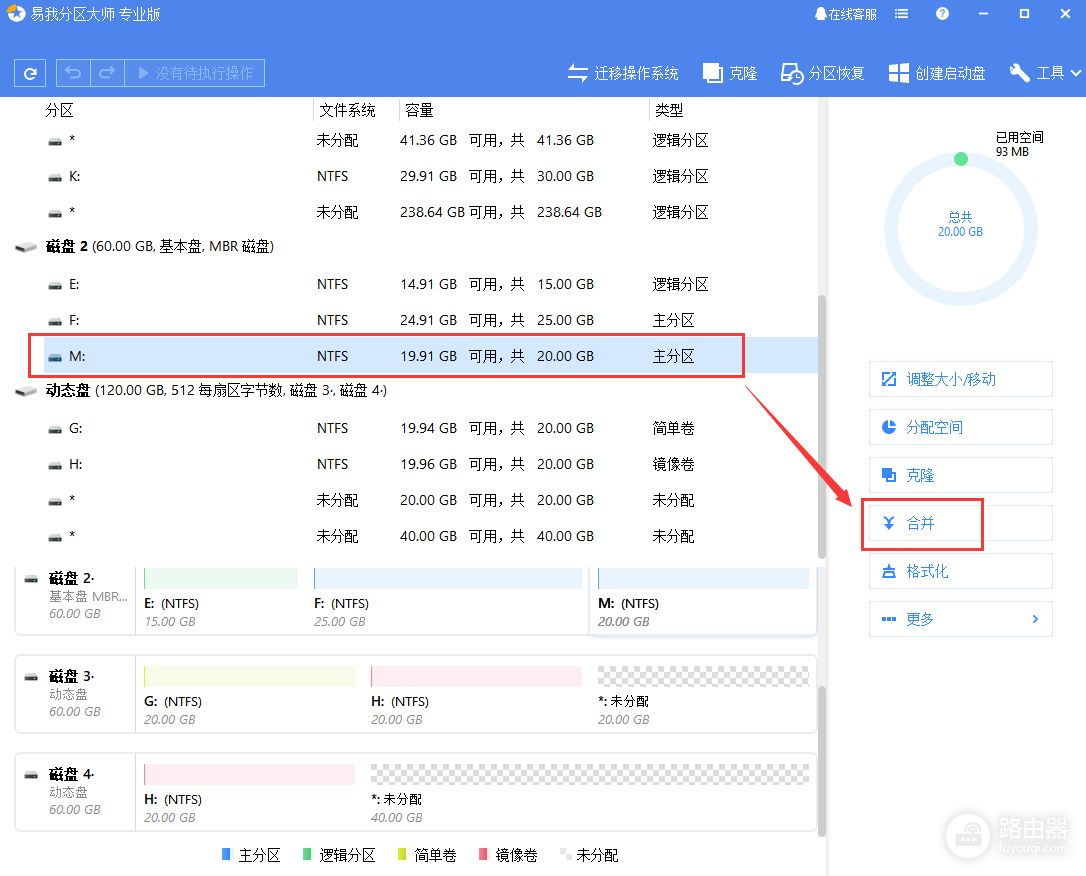
步骤2.合并分区
选择一个要合并的相邻分区,将空间合并到2个指定分区中的1个。建议您将数据较少的分区合并到另一个分区,以节省时间和精力。合并之后,另一个分区上的所有内容将放置在结果联合分区上的文件夹中。
准备就绪后,点击确定。该操作不会立即执行,而是先被列入待执行操作列表。
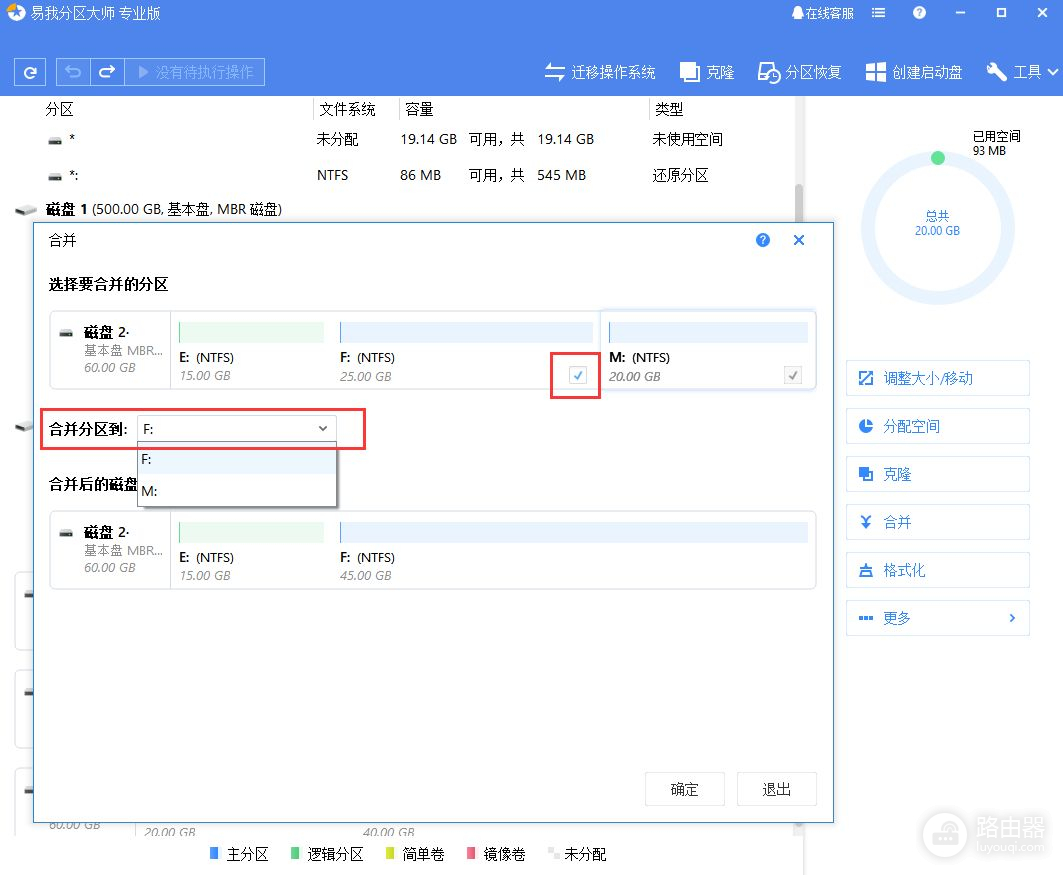
步骤3.执行操作
确定要执行时,点击左上角“执行X个操作”列表,选择“应用”。